刚刚在吧里看到一个教程帖,教这个图形是怎么做的,我查阅了相关资料,总结了一下,决定另外写个教程教给大家,喜欢的就跟着做吧,挺好玩的。先声明一下,这不是原创,只是总结了一下,为了让新手看得更明白,增加了许多详细步骤。闲话少说,上图。
另外不是抄袭,毕竟每个人的方法不同,这里是交流的地方,请文明回帖,谢谢合作!如有不到之处,敬请谅解!
1、首先打开原素材,先观察这个图片的构成,可以想象为它是由3个圆形组成,最外面的大圆是一个颜色,最中间的小圆是白色,中圆是一个渐变颜色!
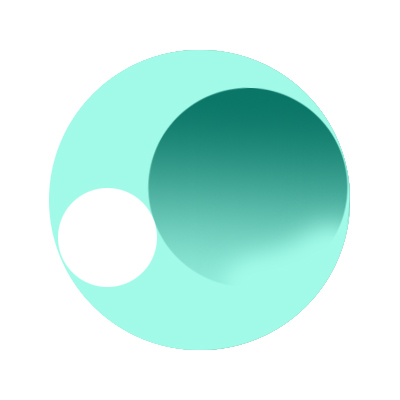 .
.
2、根据大小,画出大圆,中圆,和小圆,中圆做出如下的渐变效果,如图所示
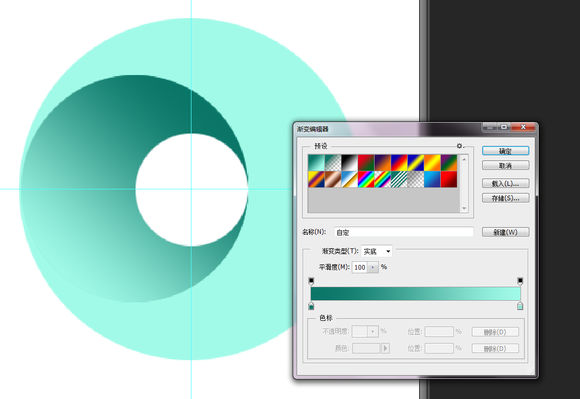
位置说明,大圆和小圆居中对齐,画好渐变的中圆和大圆左对齐

另外精确作图是非常有必要的,这里只说制作方法
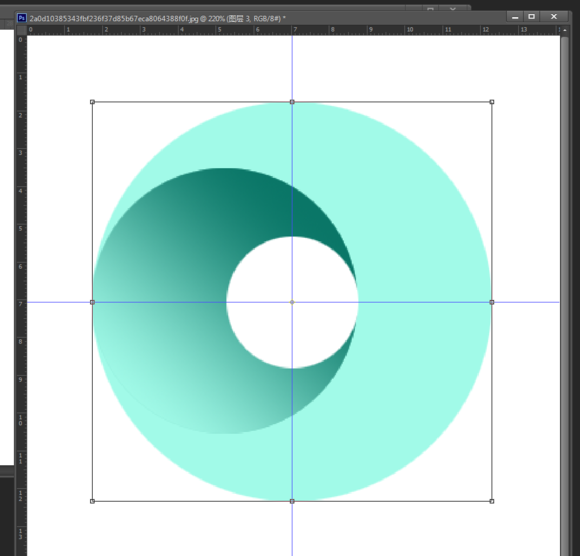
选中大圆ctrl+t,根据大圆位置,画出辅助线,确定大圆圆心点!如图所示
中圆图层按ctrl+j,复制3个一样的,然后调整第二个中圆的中心点和大圆的中心点重叠。
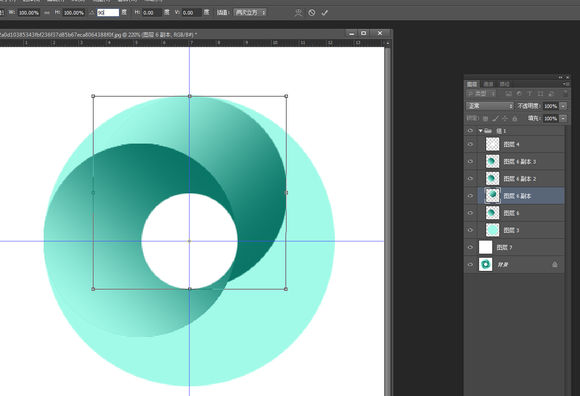
上面输入旋转角度90度,按回车确认,结果如图所示!
6、依次给另外2个圆旋转,第三个中圆的角度是180度,第四个中圆的角度是-90度(这里是-90度,特别说明一下)结果如图所示。
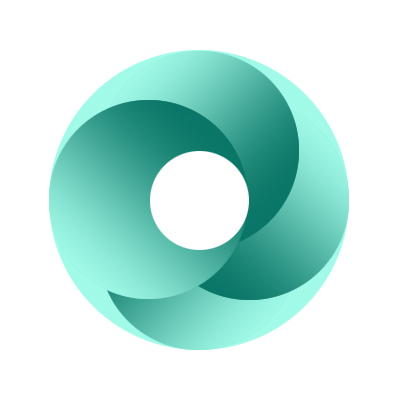
7,为新手方便这里说的细致一些
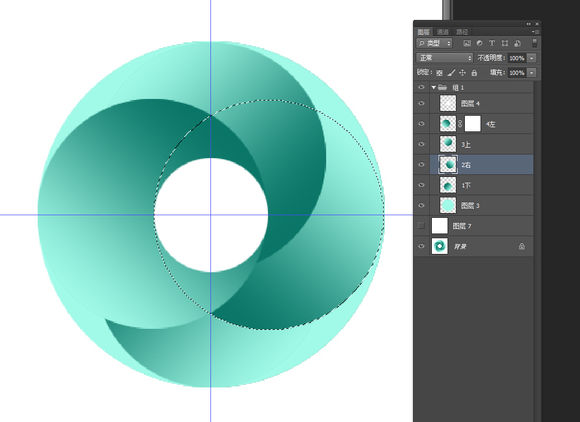
这里为了讲解方便,把四个中圆分别根据所在位置起不同名字,这样方便讲解,1下,就是最下面的中圆,2右就是最右面的中圆。
首先给4左,也就是第一个画的中圆添加一个图层蒙版,
按住Ctrl键,鼠标左键单击2右图层,选中2右图层
在选中4左的图层蒙版用橡皮擦,擦去小圆下面重叠的部分,如下图
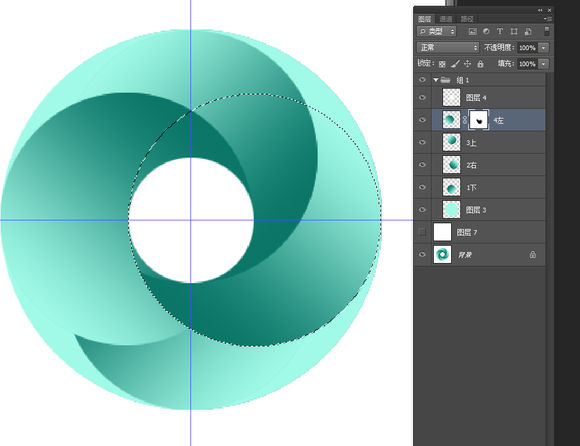
8,同第7步类似,按住ctrl键,鼠标左键单击1下图层,选择1下,出现蚂蚁线后,鼠标左键单击4左图层蒙版,用橡皮擦擦去多余部分。
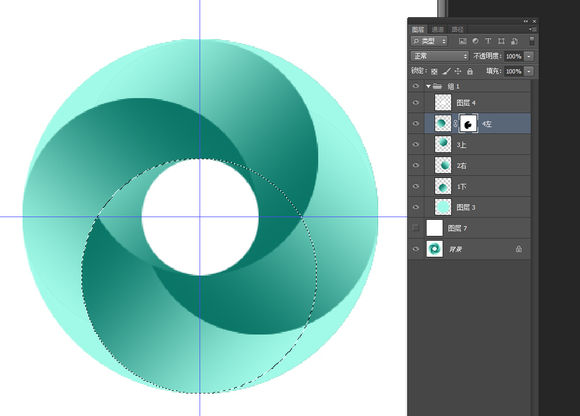
9、给3上中圆创建图层蒙版,选中1下,在3上图层蒙版上擦去3上多余的部分!
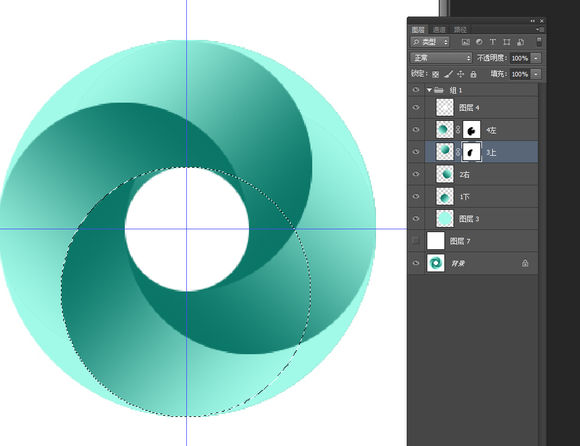
10、最后多余一块,给2右创建图层蒙版,ctrl点击1下图层,选中1下图层,在2右图层蒙版上删除多余
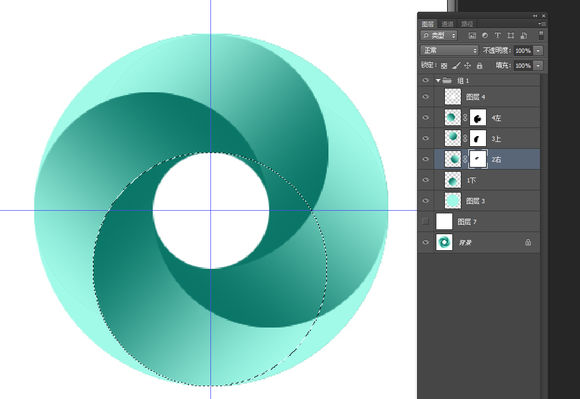
最后和原图对比下。
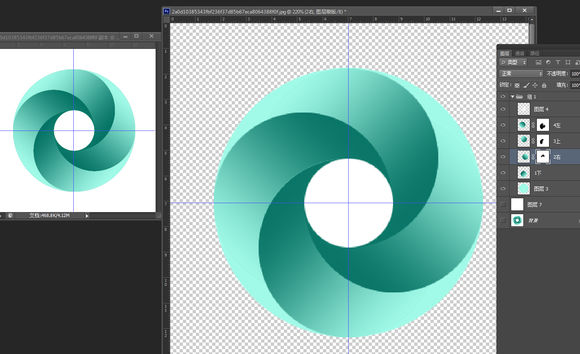
另外不是抄袭,毕竟每个人的方法不同,这里是交流的地方,请文明回帖,谢谢合作!如有不到之处,敬请谅解!
1、首先打开原素材,先观察这个图片的构成,可以想象为它是由3个圆形组成,最外面的大圆是一个颜色,最中间的小圆是白色,中圆是一个渐变颜色!
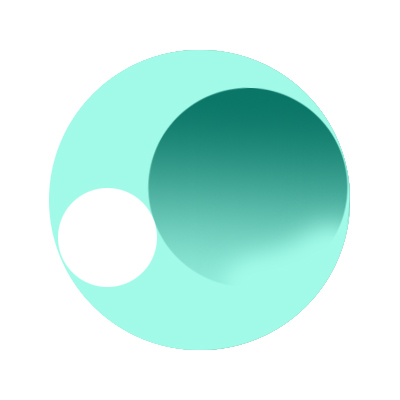 .
.2、根据大小,画出大圆,中圆,和小圆,中圆做出如下的渐变效果,如图所示
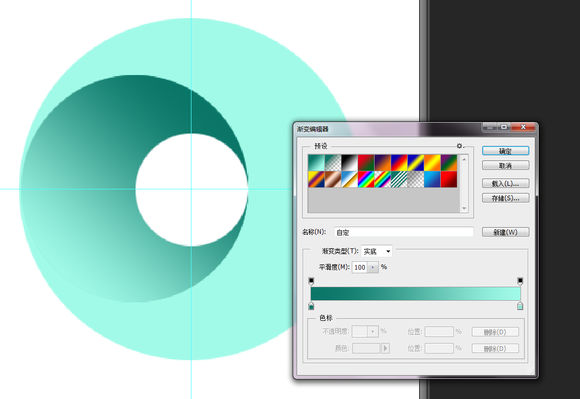
位置说明,大圆和小圆居中对齐,画好渐变的中圆和大圆左对齐

另外精确作图是非常有必要的,这里只说制作方法
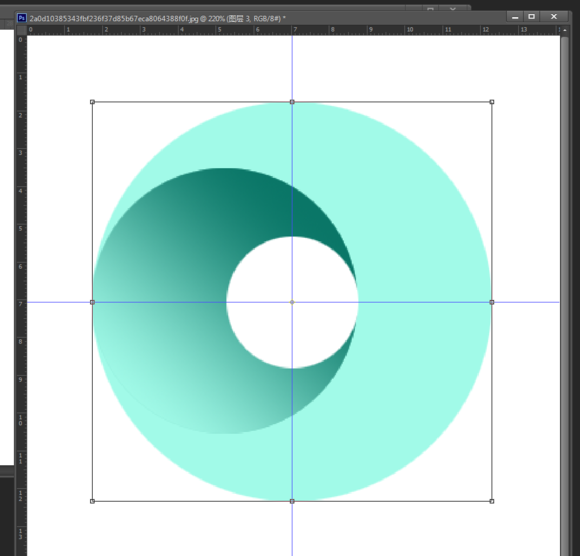
选中大圆ctrl+t,根据大圆位置,画出辅助线,确定大圆圆心点!如图所示
中圆图层按ctrl+j,复制3个一样的,然后调整第二个中圆的中心点和大圆的中心点重叠。
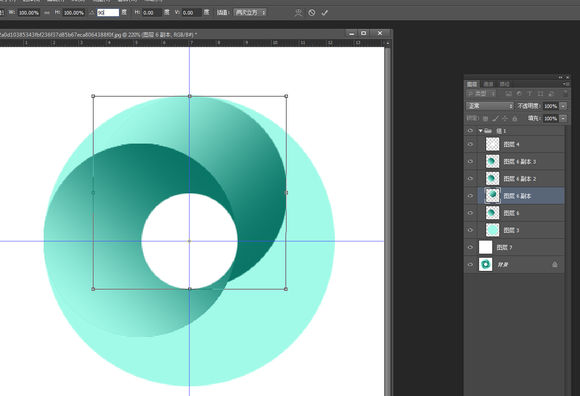
上面输入旋转角度90度,按回车确认,结果如图所示!
6、依次给另外2个圆旋转,第三个中圆的角度是180度,第四个中圆的角度是-90度(这里是-90度,特别说明一下)结果如图所示。
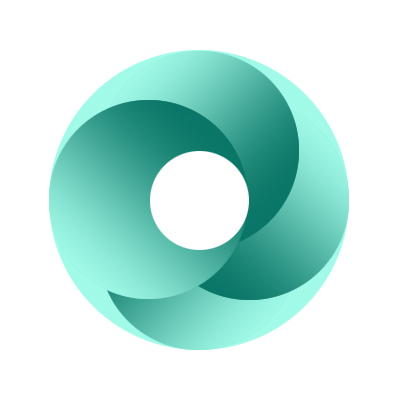
7,为新手方便这里说的细致一些
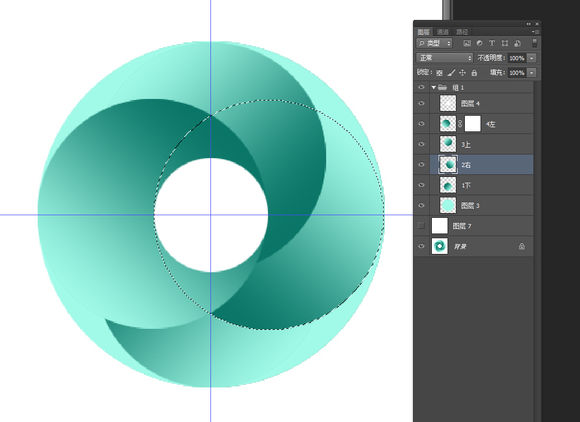
这里为了讲解方便,把四个中圆分别根据所在位置起不同名字,这样方便讲解,1下,就是最下面的中圆,2右就是最右面的中圆。
首先给4左,也就是第一个画的中圆添加一个图层蒙版,
按住Ctrl键,鼠标左键单击2右图层,选中2右图层
在选中4左的图层蒙版用橡皮擦,擦去小圆下面重叠的部分,如下图
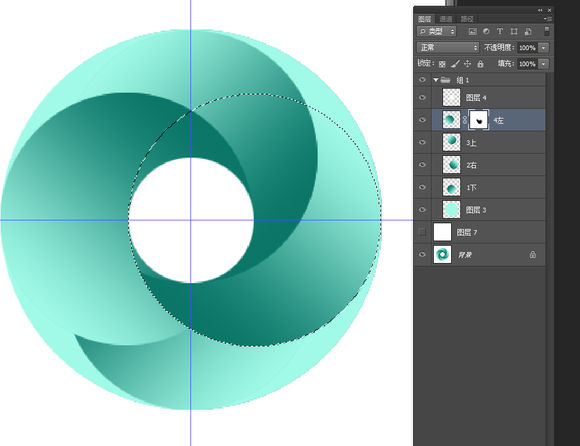
8,同第7步类似,按住ctrl键,鼠标左键单击1下图层,选择1下,出现蚂蚁线后,鼠标左键单击4左图层蒙版,用橡皮擦擦去多余部分。
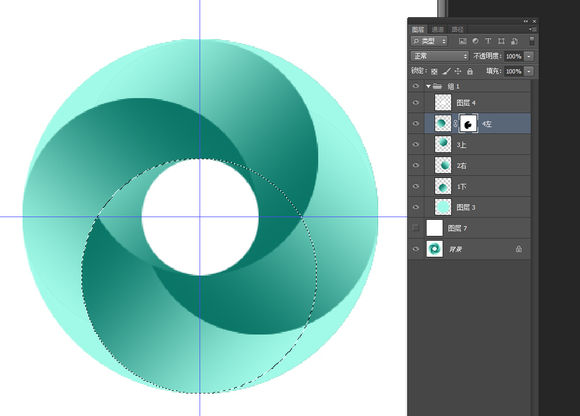
9、给3上中圆创建图层蒙版,选中1下,在3上图层蒙版上擦去3上多余的部分!
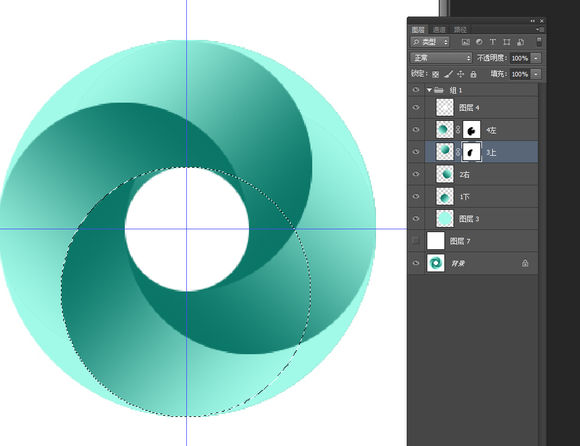
10、最后多余一块,给2右创建图层蒙版,ctrl点击1下图层,选中1下图层,在2右图层蒙版上删除多余
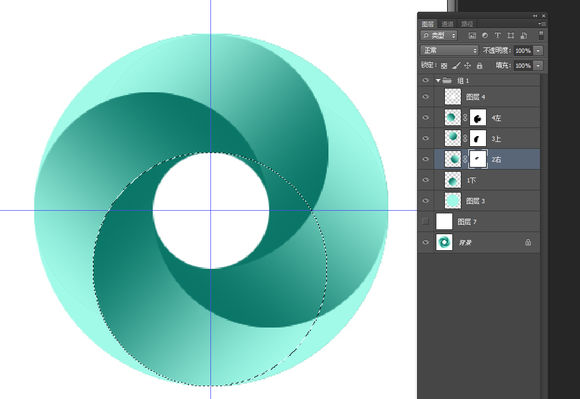
最后和原图对比下。
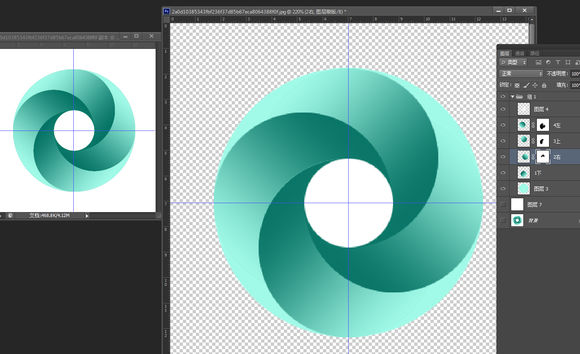
[ 此帖被rakeice在2016-08-10 03:33重新编辑 ]


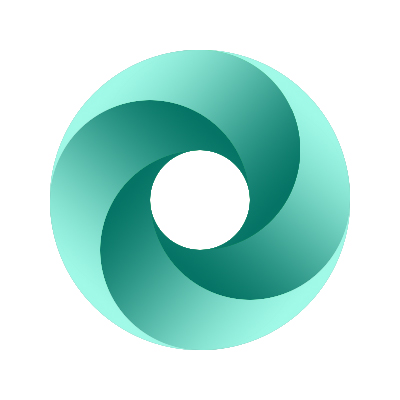
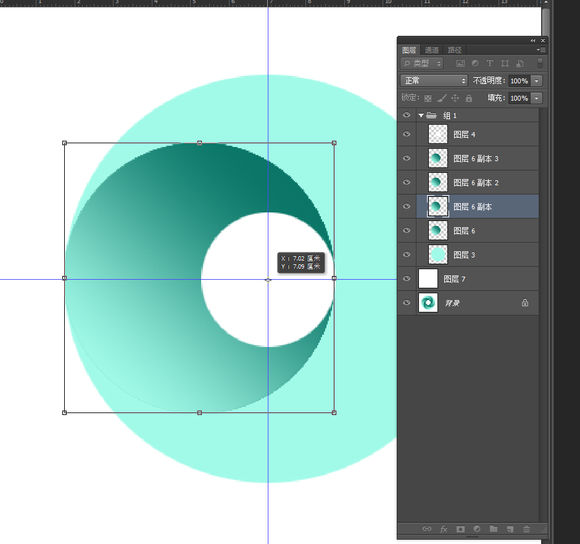
 我这个还真不是 我要买就买3的了
我这个还真不是 我要买就买3的了







 我就不懂了 重新编辑后面怎么会有俩图跟着
我就不懂了 重新编辑后面怎么会有俩图跟着